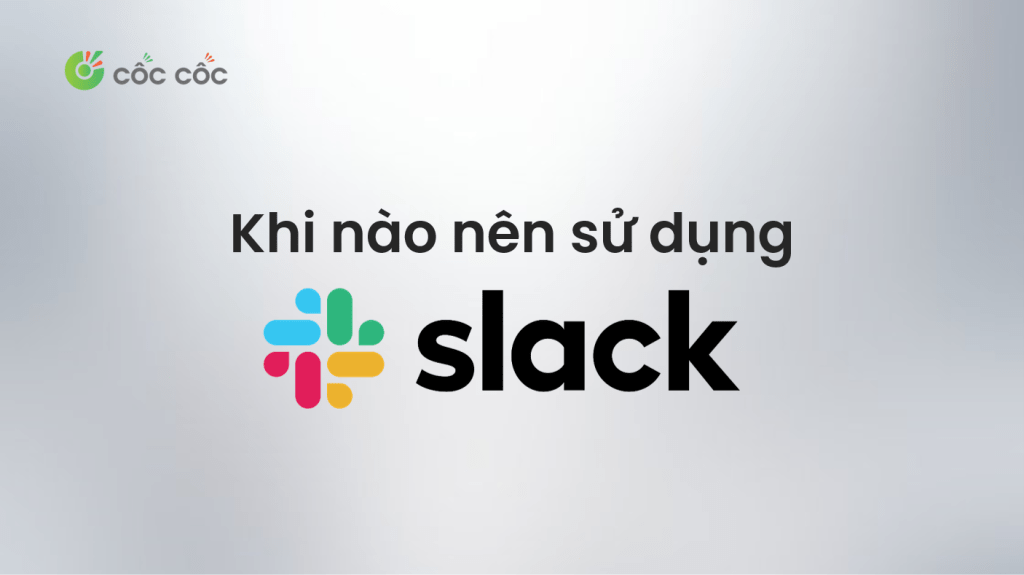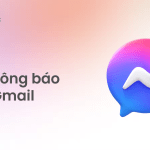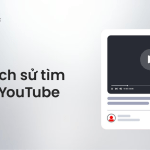Phần mềm Slack là một công cụ giao tiếp mạnh mẽ giúp các nhóm làm việc hiệu quả hơn. Slack cung cấp mọi thứ bạn cần để duy trì sự liên kết và tổ chức trong công việc hàng ngày. Hãy khám phá các bước cài đặt và cách sử dụng các tính năng hữu ích của phần mềm này.
Nội dung chính
Slack là gì?
Phần mềm Slack là một nền tảng giao tiếp và cộng tác hàng đầu. Được ra mắt lần đầu vào năm 2013, phần mềm Slack nhanh chóng trở thành công cụ không thể thiếu trong nhiều doanh nghiệp.
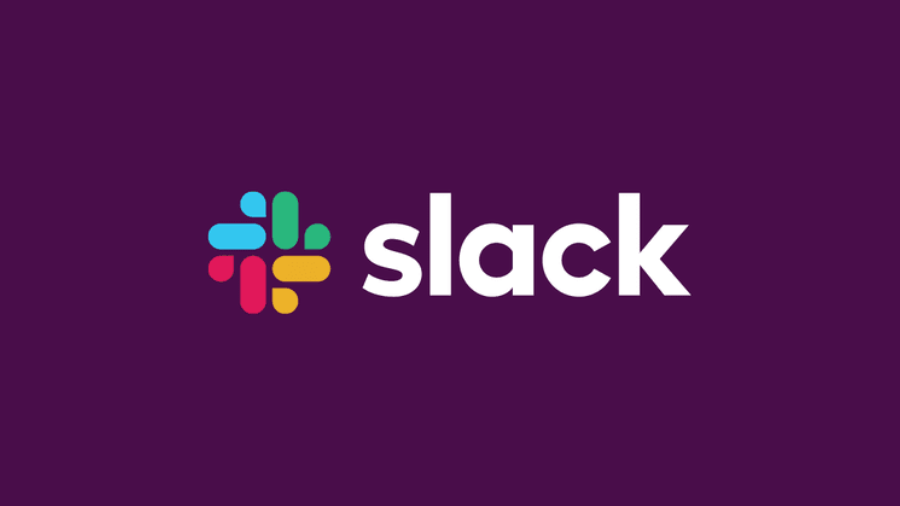
Phần mềm Slack cung cấp một môi trường làm việc trực tuyến nhanh chóng. Đây là nơi người dùng có thể trao đổi thông tin, chia sẻ tài liệu và quản lý dự án một cách hiệu quả.
Slack app có những tính năng nào nổi bật?
Nhắn tin trực tiếp cùng bạn bè
Bạn gửi tin nhắn trực tiếp bằng phần mềm Slack đến một đối tượng cụ thể mà không ai khác có thể nhìn thấy. Ngoài ra, phần mềm Slack còn có tính năng nhắn tin riêng tư. Thế nên bạn có thể dễ dàng trao đổi tin nhắn với những người trong nhóm. Và chỉ có hai người là có thể xem tin nhắn.
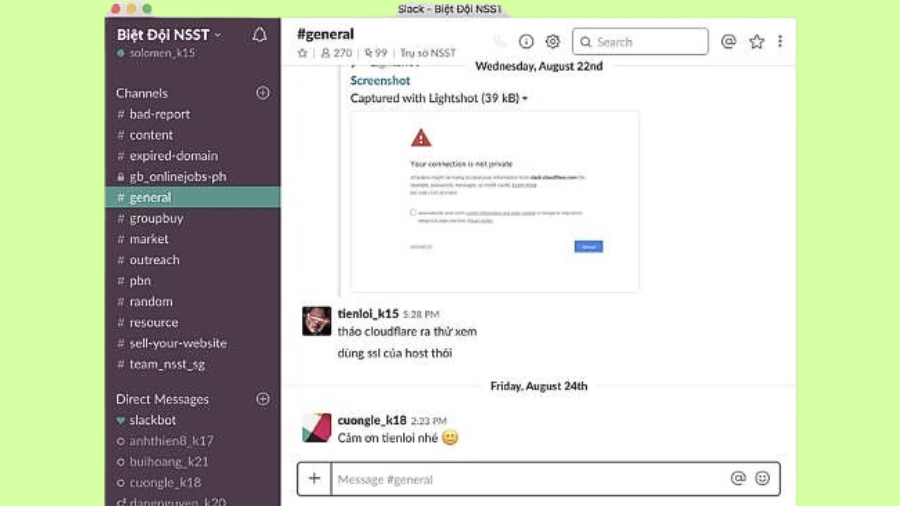
Tìm kiếm tin nhắn, tệp tin hoặc người dùng
Phần mềm Slack giúp bạn tiết kiệm thời gian bằng cách tìm kiếm người dùng, tệp hoặc tin nhắn chỉ trong vài bước đơn giản. Sau khi nhập vào ô tìm kiếm, Slack sẽ hiển thị kết quả tìm kiếm một người. Hoặc là một tin nhắn cụ thể để bạn dễ dàng lựa chọn.
Cách tạo lời nhắc bằng Slack Bot
Tính năng tiện ích nhất của phần mềm Slack là sử dụng Slack Bot để tạo nhắc nhở. Sử dụng tính năng này, bạn có thể dễ dàng theo dõi những việc cần làm. Để sử dụng tính năng này, bạn phải nhập /nhớ tên người dùng của mình vào hộp văn bản.
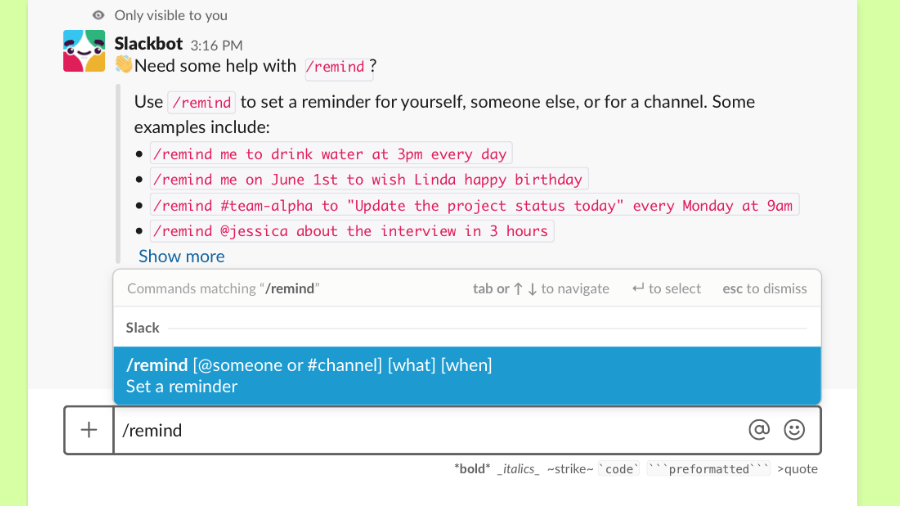
Kết nối với Google Drive
Phần mềm Slack có thể kết nối với các thiết bị hỗ trợ Google Drive. Ngoài việc tăng dung lượng lưu trữ, tính năng này còn giúp cho việc gọi các tập tin trở nên dễ đọc và dễ dàng. Bạn phải làm là dán liên kết vào hộp thư của mình. Khi thông báo xuất hiện, bạn chỉ cần nhấp vào Có. Khi đó bạn mới có thể cho phép tệp được đọc.
Thay đổi định dạng văn bản
Slack cho phép bạn định dạng văn bản với nhiều tùy chọn. Điển hình như in đậm, in nghiêng, gạch chân hoặc tạo danh sách:
- Nhấn mạnh văn bản: Sử dụng (…) để in đậm chữ hoặc (…) để in nghiêng chữ.
- Gạch bỏ văn bản: Sử dụng ký hiệu ~ để bao quanh phần văn bản mà bạn muốn gạch bỏ.
- Tạo danh sách: Nhấn Shift + Enter để thêm một dòng mới.
- Trích dẫn khối văn bản: Nhập ký hiệu > ở đầu văn bản để lùi một dòng. Ký hiệu >>> được sử dụng để thụt lùi nhiều đoạn văn.
- Khối mã: Sử dụng dấu backtick (`) để bao quanh một tùy chọn. Hoặc chọn ba dấu backtick (“`) nếu bạn muốn tạo một khối văn bản được định dạng sẵn.
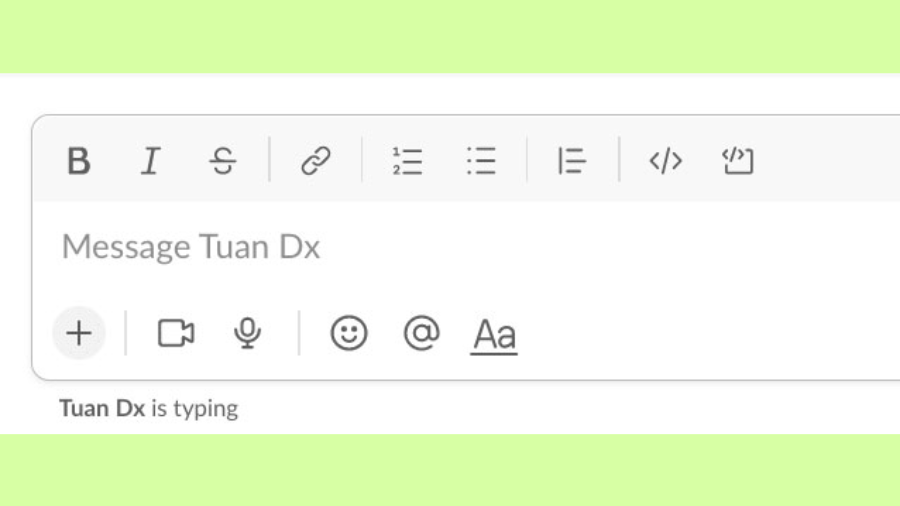
Tùy chỉnh Emoji và Slack Bot
Ngoài các emoji mặc định, bạn còn có thể tạo emoji riêng cho nhóm của mình trong phần mềm Slack. Điều này giúp việc giao tiếp trở nên sinh động và thú vị hơn. Hơn nữa, bạn cũng có thể tùy chỉnh Slack Bot. Nhờ đó sẽ thực hiện được các tác vụ. Cụ thể như tự động trả lời, gửi thông báo. Hay thậm chí là thực hiện các lệnh tùy chỉnh theo yêu cầu.
- Tùy chỉnh Emoji: Để chèn biểu tượng cảm xúc, nhấp vào tên của bạn. Sau đó chọn Customize Slack. Và bạn hãy nhấn vào Add custom emoji để tùy chỉnh biểu tượng cảm xúc.
- Tùy chỉnh Slack Bot: Chọn vào tab Slackbot. Sau đó bạn nhận vào các cụm từ được phân tách bằng dấu phẩy và thêm câu trả lời.
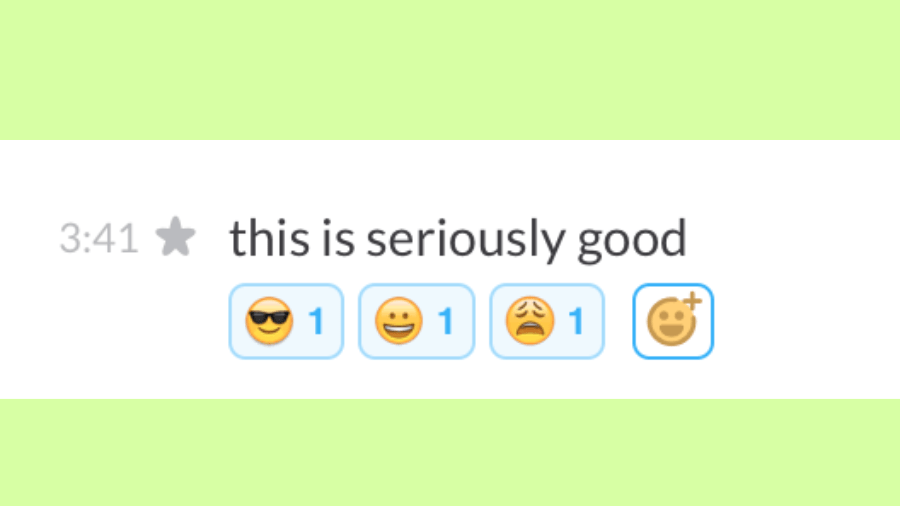
Tùy chỉnh Theme của phần mềm
Slack cung cấp nhiều tùy chọn tùy chỉnh giao diện để bạn có thể thay đổi theo ý thích. Bạn hãy chọn các màu sắc khác nhau. Hoặc bạn có thể tạo theme riêng để phù hợp với phong cách làm việc của mình.
Thiết lập thêm thông báo
Để đặt từ khóa thông báo, bạn chuyển đến Preferences và chọn Notification Settings. Sau đó, nhập các từ khóa bạn muốn hiện thông báo trong phần Keywords. Và phân tách chúng bằng dấu phẩy. Phần mềm Slack sẽ hiển thị thông báo mỗi khi các cụm từ này được nhắc đến.
Bảng giá khi sử dụng ứng dụng Slack
Slack cung cấp nhiều gói dịch vụ khác nhau phù hợp với nhu cầu sử dụng của từng doanh nghiệp. Dưới đây là các gói dịch vụ chính:
- Gói Free: Dành cho các nhóm nhỏ hoặc cá nhân với các tính năng cơ bản. Tuy nhiên gói này sẽ bị giới hạn lưu trữ tin nhắn.
- Gói Standard: Với mức giá khoảng $6.67 mỗi người dùng mỗi tháng. Gói này có hỗ trợ tích hợp với các ứng dụng thứ ba.
- Gói Plus: Gói này có giá $12.50 mỗi người dùng mỗi tháng. Gói này thích hợp cho các doanh nghiệp lớn cần bảo mật cao hơn.
- Gói Enterprise Grid: Dành cho các tập đoàn lớn với nhu cầu tùy chỉnh cao. Slack sẽ cung cấp bảng giá cụ thể dựa trên nhu cầu của từng tổ chức.

Hướng dẫn download Slack dễ dàng
Hướng dẫn cách tải Slack bằng điện thoại
Để tải phần mềm Slack trên điện thoại, bạn chỉ cần truy cập vào cửa hàng ứng dụng tương ứng với hệ điều hành của mình:
- Đối với iOS: Vào App Store, tìm kiếm từ khóa Slack. Sau đó bạn chọn ứng dụng và nhấn Tải về.
- Đối với Android: Vào Google Play, tìm kiếm Slack. Sau đó chọn ứng dụng và nhấn Cài đặt.
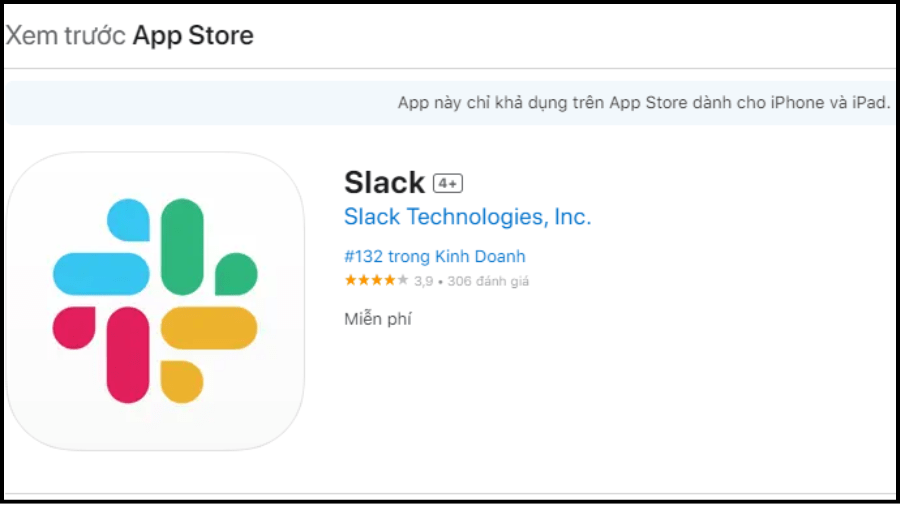
Sau khi tải và cài đặt xong, bạn chỉ cần đăng nhập bằng tài khoản của mình và bắt đầu sử dụng.
Hướng dẫn cách tải Slack bằng máy tính
Bước 1: Truy cập vào Slack website và tải ứng dụng về máy tính của bạn. Khi download Slack, hãy chọn phiên bản phù hợp với cấu hình máy tính: Slack cho Windows hoặc Slack cho macOS.
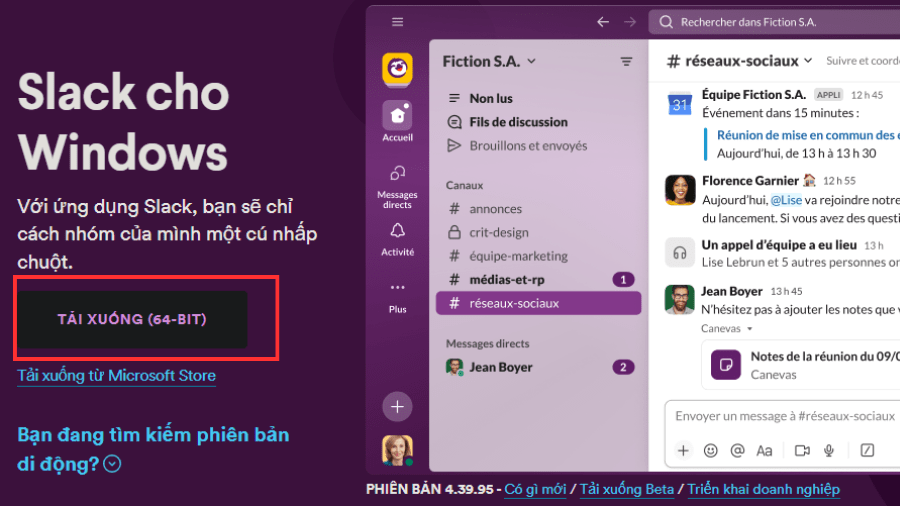
Bước 2: Sau khi đợi Slack download xong, bạn nhấp vào file vừa tải để mở và cài đặt Slack.
Bước 3: Trong giao diện cài đặt, bạn chọn Sign In to Slack để bắt đầu đăng nhập.
Bước 4: Nhập tài khoản đã đăng ký trên Slack hoặc email của bạn. Sau đó chọn Sign In with Email để tiếp tục.
Bước 5: Cuối cùng, chọn Open để mở ứng dụng Slack trên máy tính của bạn.
Cách sử dụng Slack hiệu quả bằng các câu lệnh
Phần mềm Slack cung cấp nhiều câu lệnh tiện ích giúp bạn làm việc hiệu quả hơn. Dưới đây là một số câu lệnh phổ biến:
- @here: Thông báo cho tất cả những người đang online trong kênh.
- @channel: Thông báo cho tất cả các thành viên trong kênh, kể cả những người không online.
- /remind: Tạo lời nhắc cho bản thân hoặc người khác.
- /mute: Tắt thông báo từ một kênh nhất định.
- /leave: Rời khỏi một kênh.
Việc nắm vững các câu lệnh này sẽ giúp bạn tương tác nhanh chóng và hiệu quả hơn trong quá trình sử dụng Slack.
Phần mềm Slack là một công cụ mạnh mẽ giúp tối ưu hóa quá trình làm việc nhóm. Hy vọng bài viết đã giúp bạn hiểu rõ hơn về Slack là gì. Nếu bạn chưa từng trải nghiệm Slack, hãy tải ngay để cảm nhận sự khác biệt trong cách làm việc của mình.
Xem thêm: